Konfiguracija podrobnih nastavitev slike – Samsung PS50A551S3R User Manual
Page 569
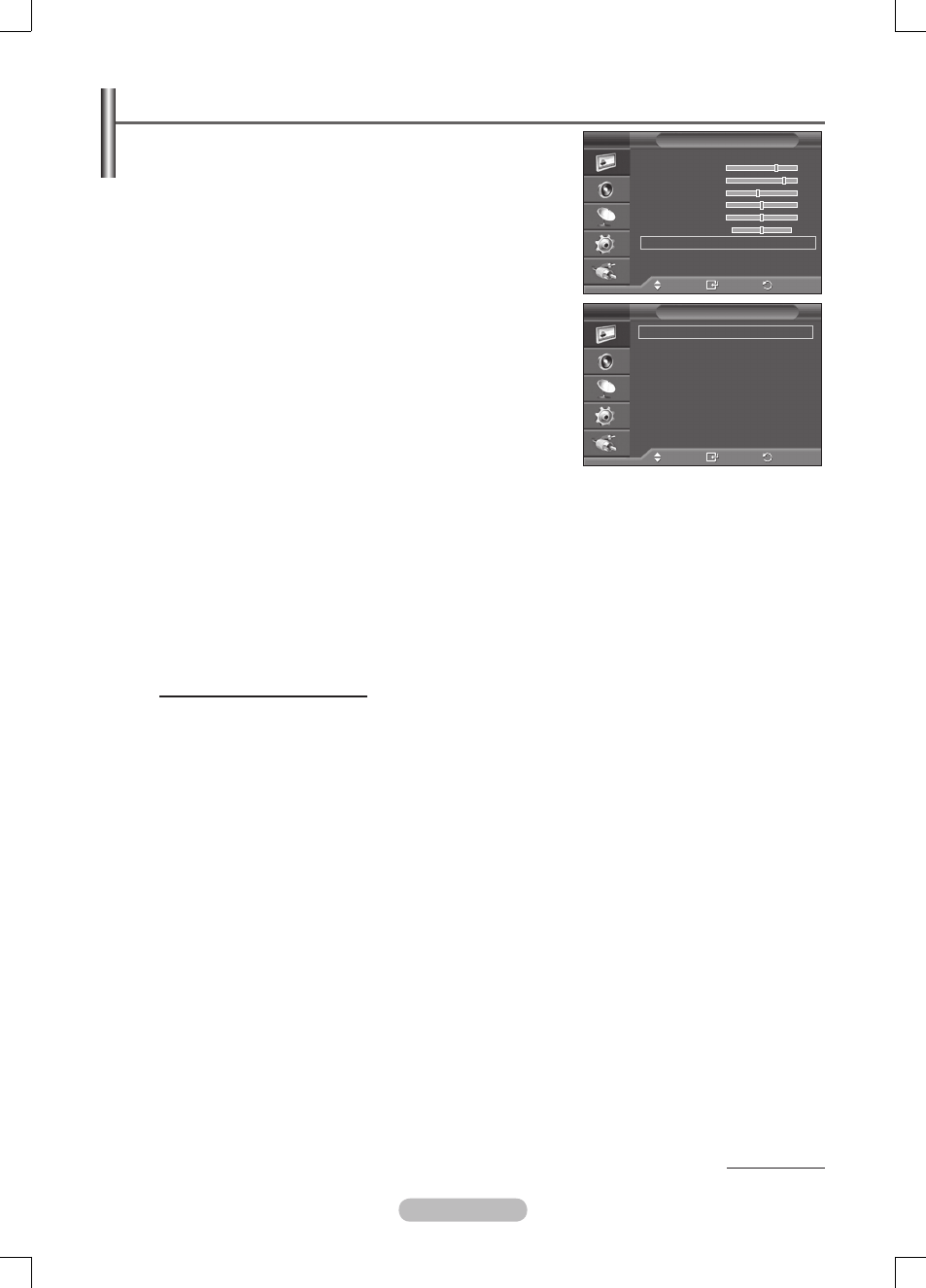
Slovenščina - 19
Konfiguracija podrobnih nastavitev slike
Nastavite lahko podrobne nastavitve slike.
1 Pritisnite
gumb
MENU, da prikažete meni.
2 S pritiskom na gumb ENTER izberite Picture.
3 S pritiskom gumba
▲ ali ▼ izberite Detailed Settings, nato pa
pritisnite gumb ENTER.
4 S pritiskom gumba
▲ ali ▼ izberite želeno možnost, nato pritisnite
gumb ENTER.
Možnosti, ki so na voljo: Black Adjust, Dynamic Contrast,
Gamma, Colour Space, White Balance, Odtieň tela, Edge
Enhancement, xvYCC.
5 Ko ste zadovoljni z nastavitvijo, pritisnite gumb ENTER.
6 Pritisnite
gumb
EXIT za izhod.
➢
Možnost Detailed Settings je na voljo v na
činih Standard in
Movie.
➢
V na
činu PC je med elementi Detailed Settings mogoče
spreminjati samo Dynamic Contrast, Gamma in White Balance.
Black Adjust: Off/Low/Medium/High
Neposredno lahko na izberete raven
črne na zaslonu, da
prilagodite globino zaslona.
Dynamic Contrast: Off/Low/Medium/High
Prilagodite lahko kontrast zaslona, tako da je za optimalen.
Gamma: -3 ~ +3
Prilagodite lahko srednjo svetlost slik.
Pritiskajte gumb
◄ ali ►, da dosežete optimalno nastavitev.
Colour Space : Auto/Native/Custom
Barvni prostor je barvna matrika, ki je sestavljena iz rde
če, zelene in modre barve.
Izberite najljubši barvni prostor za prikaz najbolj naravnih barv..
− Auto: Samodejni barvni prostor se samodejno prilagodi na najnaravnejši barvni ton glede na
programske vire.
− Native: Nastavitev naravnega barvnega prostora omogoča globoke in bogate barvne tone.
− Custom: Prilagodi barvni razpon po vaših željah. (Oglejte si “Prilagajanje barvnega prostora”.)
Prilagajanje barvnega prostora
Colour: Red/Green/Blue/Yellow/Cyan/Magenta
Prilagodi barvni obseg po želji.
Možnost barve je na voljo, ko je Color Space nastavljen na Custom.
Z gumbom
◄ ali ► izberite Red, Green, Blue, Yellow, Cyan ali Magenta.
Pritisnite gumb ENTER.
− Red/Green/Blue: Pri možnosti barve lahko prilagodite vrednosti
RGB za izbrano barvo.
Pritisnite gumb
▲ ali ▼, da izberete Red, Green ali Blue ali da
spremenite barvo. Pritisnite gumb ENTER.
S pritiskom gumba
◄ ali ► povečajte ali zmanjšajte vrednost določenega elementa.
Pritisnite gumb ENTER.
− Reset: Ponastavi barvni prostor na privzete nastavitve.
➢
Spreminjate in shranjujete lahko nastavitve vseh zunanjih naprav, ki so povezane na vhod TV.
White Balance: R-Offset/G-Offset/B-Offset/R-Gain/G-Gain/B-Gain/Reset
Prilagodite lahko barvno temperaturo za naravnejše barve slik.
R-Offset/G-Offset/B-Offset/R-Gain/G-Gain/B-Gain: Sprememba vrednosti nastavitve osveži naravnani
zaslon.
S pritiskom gumba
▲ ali ▼ izberite želeno možnost, nato pritisnite gumb ENTER. Pritiskajte
gumb
◄ ali ►, da dosežete optimalno nastavitev.
Reset: Predhodno prilagojena izravnava belin bo ponastavljena na tovarniške vrednosti.
Move
Enter
Return
Black Adjust
:
Off
Z
Dynamic Contrast :
Low
Z
Gamma
:
0
Z
Colour Space
: Native
Z
White Balance
Z
Flesh Tone
: 0
X
Edge Enhancement :
On
Z
xvYCC
:
Off
X
Detailed Settings
T V
Move
Enter
Return
Mode :
Standard
Z
Cell Light
7
Contrast
80
Brightness
45
Sharpness
50
Colour
50
Tint G50 R50
Detailed Settings
Z
VMore
Picture
T V
se nadaljuje …
BN68-01434A-X0Sln.indd 19
BN68-01434A-X0Sln.indd 19
3/7/2008 12:29:41 AM
3/7/2008 12:29:41 AM
